
Ovaj softver će održavati i pokretati upravljačke programe, čime će se zaštititi od uobičajenih računalnih pogrešaka i kvara hardvera. Provjerite sve svoje upravljačke programe u 3 jednostavna koraka:
- Preuzmite DriverFix (ovjerena datoteka za preuzimanje).
- Klik Započni skeniranje pronaći sve problematične upravljačke programe.
- Klik Ažuriranje upravljačkih programa kako biste dobili nove verzije i izbjegli kvarove u sustavu.
- DriverFix je preuzeo 0 čitatelji ovog mjeseca.
Ponekad, dok se pokušavate povezati s 32-bitnom pristupnom bazom podataka iz Power BI-64bit Dekstop, možete naići na neregistriranu pogrešku. Pogreška se može pojaviti s različitim porukama, ovisno o korisniku. Pogreška Power Bi, koju davatelj nije registrirao, može se dogoditi i prilikom osvježavanja usluge, kako su je prijavili korisnici u Forum zajednice Power Bi.
Izradio sam izvješće koristeći PBI Desktop - izvor je Excel datoteka na javnom web mjestu (ne OneDrive). Kad ga objavim, a zatim pokušam upotrijebiti Power BI web mjesto za osvježavanje skupa podataka, pojavit će mi se ova pogreška:
Pogreška izvora podatakaExcel radna knjiga: „Microsoft. Dobavljač ACE.OLEDB.12.0 ’nije registriran na lokalnom računalu. Za čitanje ove vrste datoteka potrebna je 64-bitna verzija Access Database Engine 2010 dobavljača OLEDB Access Database Engine
Slijedite korake u ovom članku da biste popravili pogrešku Power Bi, a davatelj nije registrirao probleme s Power Bi radnom površinom i uslugom.
Kako ispraviti pogrešku Power Bi, davatelj usluge nije registriran
1. Instalirajte 64-bitnu verziju programa Microsoft Access Database Engine

- Ako pogreška izričito navodi probleme s Microsoft Access Database Engine 2010 i zatraži da instalirate 64-bitnu verziju softvera, učinite sljedeće.
- Idite na Microsoft Access Database Engine 2010 Redistributable stranica.
- Odaberite jezik i kliknite na preuzimanje datoteka dugme.
- Instalirajte softver na uređaj na kojem je instaliran Power Bi.
- Nakon instaliranja softvera, pokušajte povezati pristupni DB sa Power BI radne površine. Provjerite je li instalacija 64-bitne verzije softvera riješila pogrešku.
Kako onemogućiti filtre u programu Power BI [VODIČ KORAK-PO-KORAK]
2. Izbriši i ponovno stvori prečac

- Pokušajte izbrisati prečac Power Bi sa radne površine.
- Sada stvorite novi prečac na početnom zaslonu za radnu površinu.
- Ili jednostavno pokušajte otvoriti aplikaciju Power Bi sa početnog zaslona.
- Do ovog problema može doći ako Power Bi ne uspije stvoriti predmemorirane mape unutar privremenog direktorija.
3. Deinstalirajte i ponovo instalirajte Power Bi Dekstop

- Ako se problem nastavi, pokušajte deinstalirati i ponovo instalirati Power Bi na računalu.
- Pritisnite Windows tipka + R otvoriti Run.
- Upišite control i kliknite u redu otvoriti Upravljačka ploča.
- Ići Programi> Programi i značajke.
- Odaberite i deinstalirajte aplikaciju Power Bi.
- Sada idite na Stranica za preuzimanje Power Bi i preuzmite najnoviju verziju.
- Instalirajte aplikaciju i provjerite je li riješena neregistrirana pogreška Power Bi.
4. Ostala rješenja koja treba isprobati

- Power Bi ne podržava ApiKeyName. Dakle, ako pokušavate koristiti ApiKeyname s uslugom Power Bi, možda ćete se htjeti prebaciti na osnovnu provjeru autentičnosti i pokušati ponovno osvježiti.
- Provjerite format datoteke Excel i provjerite koristite li vrstu datoteke .xlsx ili .xlsm. Također, provjerite je li veličina datoteke manja od 1 GB. Ako format datoteke nije u gore spomenutoj vrsti datoteke, obavezno ga promijenite i ponovno objavite datoteku.
Zaključak
Pokušali smo uključiti sva moguća rješenja za otklanjanje pogreške Power Bi korisnika davatelj usluga nije registrirao u ovom članku. U komentarima nam javite koja vam je uspjela.
POVEZANE PRIČE KOJE SE VAM MOGU SVIĐATI:
- Kako osvježiti podatke u Power BI-u [VODIČ KORAK-PO-KORAK]
- Saznajte kako promijeniti izvor podataka u programu Power BI [LAKI KORACI]
- Kako dodati opciju pretraživanja u Slicer u Power BI [LAKI KORACI]
![[RJEŠENO] Discord zaslon ne dijeli zvuk / zvuk tih](/f/e7151e682ced45cad276f4086a4145e5.webp?width=300&height=460)
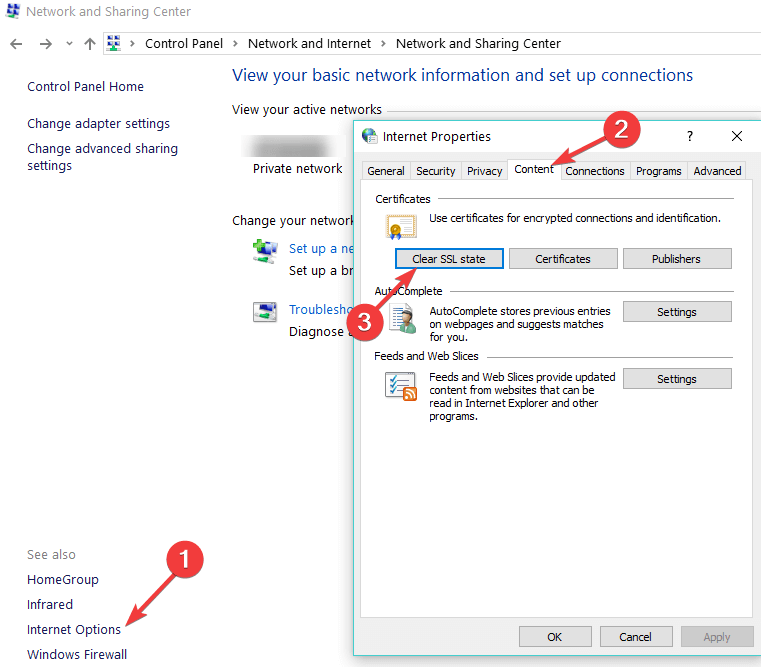
![Windows 10 ne koristi Kopfhörer nicht [Einfache Behebung]](/f/4c27ca283b747e806f556bb23bc5411a.jpg?width=300&height=460)